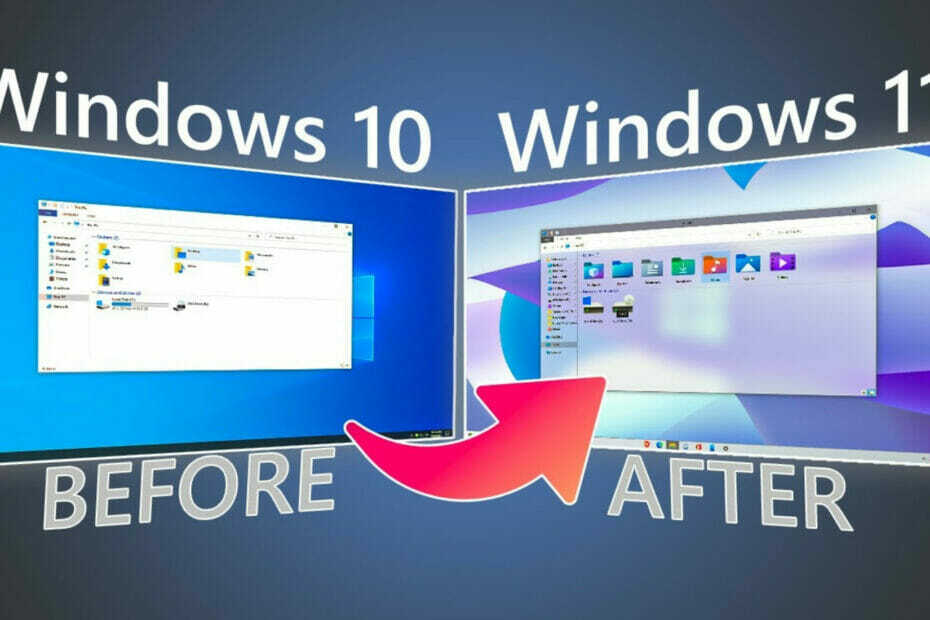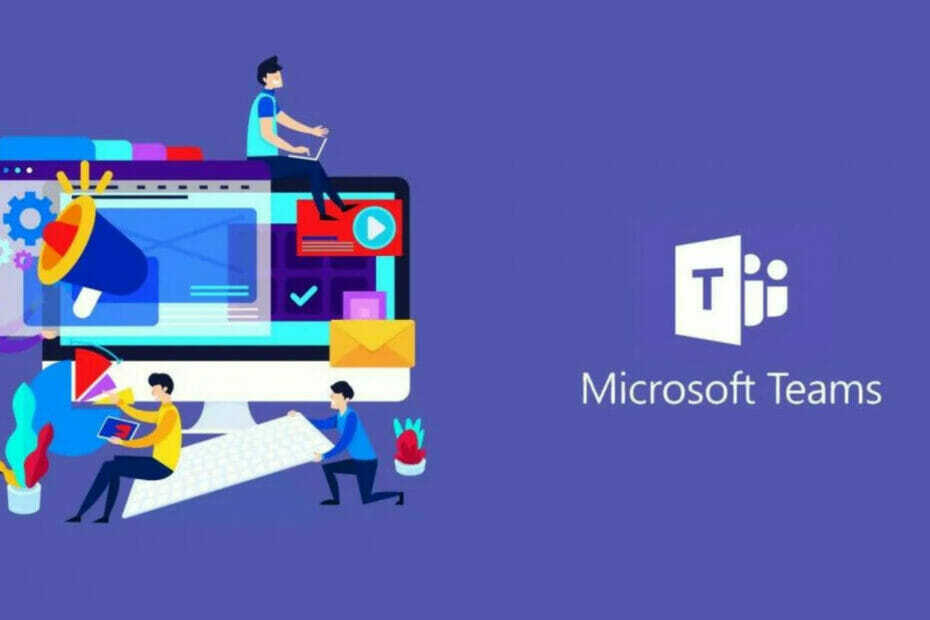Explore os métodos mais fáceis para corrigir o erro
- O Bard AI pode não estar funcionando se houver um problema de conectividade com a Internet ou conflitos de configuração.
- Para corrigi-lo, redefina sua rede, exclua cookies e cache, desative complementos ou use outro navegador.

xINSTALE CLICANDO NO ARQUIVO PARA DOWNLOAD
- Baixe a ferramenta de reparo do PC Restoro que vem com tecnologias patenteadas (patente disponível aqui).
- Clique Inicia escaneamento para encontrar problemas do Windows que possam estar causando problemas no PC.
- Clique Reparar tudo para corrigir problemas que afetam a segurança e o desempenho do seu computador.
- Restoro foi baixado por 0 leitores deste mês.
Se o Bard AI não estiver funcionando para você, pode ser frustrante, pois pode impedir seu uso para explorar coisas e obter informações.
Neste guia, discutiremos as causas comuns por trás do problema e forneceremos soluções para ajudá-lo a resolvê-lo.
Por que a Bard AI não está funcionando?
Pode haver várias razões para o problema; alguns dos mais comuns são mencionados aqui:
- conectividade com a Internet – A plataforma requer uma conexão de internet estável para funcionar; se seu a conexão com a internet é fraca, pode afetar o desempenho do Bard AI ou pode impedi-lo de funcionar.
- Problemas do servidor – O serviço pode ter problemas temporários no servidor ou estar em manutenção, resultando em indisponibilidade ou funcionalidade reduzida. Aguarde um pouco e tente novamente.
- Compatibilidade do navegador – Se o seu navegador estiver desatualizado ou tiver muitos cache e cookies, pode retardar o funcionamento do navegador, afetando qualquer site que você visite, incluindo o Bard AI.
- Alta demanda – É um serviço popular e, durante altas demandas, os servidores podem sofrer uma carga pesada, resultando em tempos de resposta mais lentos ou indisponibilidade.
- Falha técnica – Se a plataforma encontrar bugs ou falhas técnicas, isso pode afetar seu desempenho, causando o problema.
Agora que você conhece as causas do problema, vamos verificar as soluções.
Como posso corrigir o problema de o Bard AI não funcionar?
Antes de iniciar as etapas avançadas de solução de problemas, considere realizar as seguintes verificações:
- Aguarde um pouco e atualize a página.
- Reinicie o computador e inicie o navegador.
- Verifique se você tem uma conexão de internet ativa.
- Verifique se o Windows e o navegador estão atualizados.
- Verifica a status do servidor; se estiver inoperante, espere que fique online.
Se nenhum desses ajustes funcionou para você, vá para os métodos de solução de problemas mencionados abaixo.
1. Limpe o cache do navegador
- Inicie o seu navegador. Aqui estamos demonstrando as etapas usando o Google Chrome. Clique no três pontos horizontais e selecione Configurações.

- Vá para Privacidade e segurança e clique Limpar dados de navegação.

- Selecione histórico de navegação, Cookies e outros dados do site, & Imagens e arquivos em cache, então clique Apagar os dados.

2. Executar uma verificação de malware
- aperte o janelas Tipo de chave segurança do Windows, e clique Abrir.

- Vá para Proteção contra vírus e ameaças e clique Opções de digitalização.

- Selecione Verificação completa e clique Escaneie agora.

Dica de especialista:
PATROCINADAS
Alguns problemas do PC são difíceis de resolver, especialmente quando se trata de arquivos de sistema ausentes ou corrompidos e repositórios do Windows.
Certifique-se de usar uma ferramenta dedicada, como proteger, que verificará e substituirá seus arquivos quebrados por suas novas versões de seu repositório.
Se o seu computador estiver com vírus, isso pode prejudicar o funcionamento normal do seu navegador e da máquina. Portanto, a verificação do seu computador com um antivírus confiável também pode ajudar.
Como alternativa, você pode tentar uma ferramenta confiável de terceiros, como ESET NOD32, inicie-o e execute uma varredura profunda para resolver o problema e evitar que outras ameaças digitais entrem em seu dispositivo.
3. Desative as extensões do navegador
- Inicie o navegador e clique três pontos horizontais.
- Selecione Mais ferramentas, então clique Extensões.

- Na página Extensões, vá para a extensão e desative a chave ao lado dela para desativar temporariamente todas as ativas.
- Clique Remover para excluir os que você não usa.

- Feche o navegador, reabra-o e tente agora.
- Jasper AI não está funcionando: 5 maneiras de corrigi-lo rapidamente
- Chatsonic não está funcionando: 5 maneiras rápidas de corrigi-lo
- Correção: o botão de envio do OpenAI Playground não está funcionando
- Rytr não está funcionando: 4 maneiras fáceis de corrigi-lo
- Caktus AI não está funcionando: como corrigi-lo em 4 etapas
4. Limpe o cache DNS
- aperte o janelas Tipo de chave cmd, e clique Executar como administrador.

- Digite o seguinte comando para liberar o cache DNS para resolver problemas de conectividade:
ipconfig/flushdns
- Reinicie o computador e inicie o navegador para verificar se o problema persiste.
5. Desative o antivírus temporariamente
- aperte o janelas Tipo de chave segurança do Windows, e clique em Abrir.

- Vá para Proteção contra vírus e ameaças; sob Configurações de proteção contra vírus e ameaças, clique Gerenciar configurações.

- Agora desligue o interruptor em Proteção em tempo real.

- Clique Sim no prompt do UAC para confirmar a ação.
Portanto, esses são métodos que você pode usar para corrigir o problema de não funcionamento do Bard AI, permitindo que você aproveite ao máximo seus recursos.
Você deve inserir um prompt apropriado, com gramática e pontuação corretas, para obter uma resposta precisa ou quase precisa do Bard AI.
Se o Bard AI ainda não estiver funcionando para você, tente outro navegador ou uma máquina diferente ou confira nosso guia para o melhores ferramentas de IA você pode tentar agora.
Você acha que perdemos uma solução que funcionou para você? Sinta-se livre para mencioná-lo na seção de comentários abaixo.
Ainda está com problemas?
PATROCINADAS
Se as sugestões acima não resolverem seu problema, seu computador pode ter problemas mais graves no Windows. Sugerimos escolher uma solução completa como proteger resolver problemas com eficiência. Após a instalação, basta clicar no botão Ver&Corrigir botão e, em seguida, pressione Iniciar reparo.